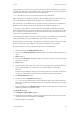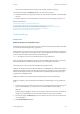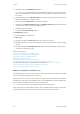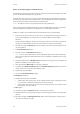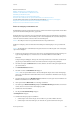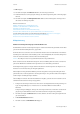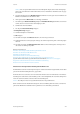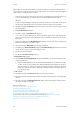Operation Manual
Scannen WorkCentre
®
5945/5955
248 Bedienungshandbuch
Mit der Option "Hintergrundunterdrückung" wird die Ausgabe bei Vorlagen mit farbigem Hinter-
grund verbessert. Der Hintergrund ist in der Ausgabe weniger oder gar nicht sichtbar. Diese Option
ist für Vorlagen auf farbigem Papier nützlich.
1. Vorlagen mit der zu kopierenden Seite nach oben in das Eingabefach des Vorlageneinzugs ein-
legen. Vorlagenführungen so einstellen, dass sie die Materialkanten leicht berühren.
Alternativ:
Vorlageneinzug hochklappen. Vorlage mit der zu kopierenden Seite nach unten auf das Vorla-
genglas legen und mithilfe des Pfeils oben links ausrichten. Vorlageneinzug schließen.
2. Auf dem Steuerpult die CA-Taste (Alles löschen) drücken, um alle vorherigen Programmierun-
gen auszuschalten.
3. Die Betriebsartentaste drücken.
4. Auf dem Touchscreen Workflow-Scan antippen.
Hinweis: Hat der Systemadministrator dem Standardprofil obligatorische Felder hinzugefügt,
müssen die erforderlichen Dokumentinformationen bei Auswahl von "Workflow-Scan" angege-
ben werden.
5. Gegebenenfalls das Register Workflow-Scan auswählen. Dieses Register ist beim Aufrufen der
Workflow-Scanfunktion normalerweise aktiv.
6. Im Dropdown-Menü Alle Profile einen Profiltyp auswählen.
7. Auf dem Register Zusatzeinstellung die Option Profilaktualisierung auswählen, um sicherzu-
stellen, dass die neuesten Profile zur Verfügung stehen.
8. Gewünschtes Profil auswählen.
9. Das Register Zusatzeinstellung antippen.
10. Bildoptimierung antippen.
11. Im Menü Hintergrundunterdrückung die Option Ein wählen, um einen unerwünschten Hin-
tergrund zu entfernen.
• Gegebenenfalls Aus wählen, um die Hintergrundunterdrückung zu deaktivieren. Die Opti-
on "Aus" ist insbesondere nützlich, wenn durch Abdunkeln heller Vorlagen keine optimale
Ausgabe entsteht, die Vorlage eine graue oder farbige Umrandung aufweist (z. B. ein Zer-
tifikat) oder wenn feine Details bei gebundenen Vorlagen wegen eines dunklen Rands ver-
loren gegangen sind.
12. OK antippen.
13. Auf dem Steuerpult die Starttaste drücken, um die Vorlage einzulesen.
14. Nach Abschluss des Scanvorgangs die Vorlage aus dem Vorlageneinzug bzw. vom Vorlagenglas
nehmen.
15. Auf dem Steuerpult die Auftragsstatustaste drücken, um die Auftragsliste anzuzeigen und
den Status des Auftrags zu prüfen.
Weitere Informazionen
Einstellen des Kontrasts für Workflow-Scans
Einführung in Workflows-Scans
Anmelden am Gerät mit einer Benutzerkennung
Aufhellen oder Abdunkeln von Workflow-Scans
Ermitteln der Kontaktdetails des Systemadministrators in Internet Services
System Administrator Guide (Systemadministratorhandbuch) www.xerox.com/support.
Eingeben beschreibender Daten für einen Workflow-Scanauftrag
Erstellen eines neuen Profils in Internet Services